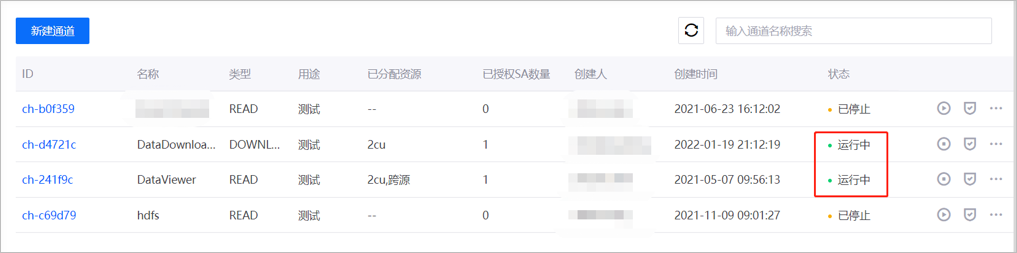添加与配置 Data Federation 数据源¶
EnOS 数字孪生可视化支持显示来自 EnOS 数据联邦 (Data Federation) 的外部数据源数据。数据联邦服务为应用开发和数据分析人员提供多源异构数据存储系统的数据查询及文件写入服务。用户可通过统一的 SQL 语法标准,实现对异构数据源的统一查询和数据写入。
添加 Data Federation 数据源¶
通过以下步骤,添加此类外部数据源:
登录 EnOS 应用门户,选择 数字孪生可视化。
在左侧导航栏中,选择 指标工具 > 数据源。
选择 外部数据源 页签。
选择 新建数据源 并提供所需信息。
类型:选择
DATA Federation。名称:指定数据源的名称。
可见范围:指定数据源的范围。
- 内部:仅限于 OU 内部使用。
- 公开:可供其他 OU 使用。
- ChannelId:输入数据联邦中的通道 ID。
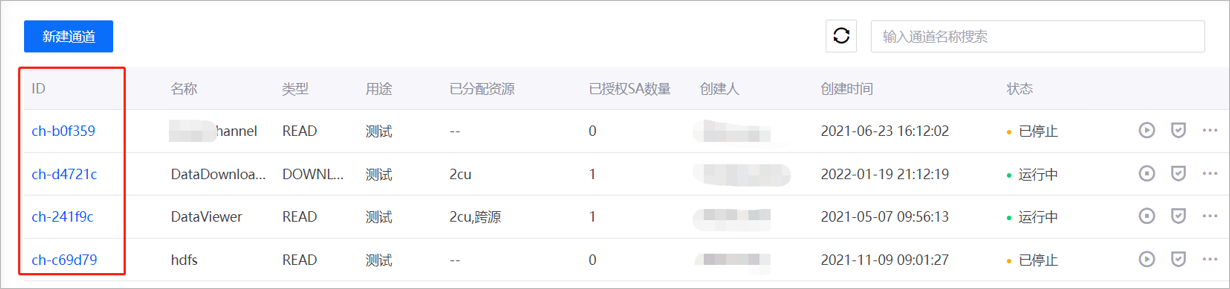
缓存元数据:指定清空元数据缓存的时间。
缓存值数据:指定清空值数据缓存的时间。
选择 确定。
为数据联邦创建数据集¶
你可以编写 SQL 查询语句来定义要从数据联邦获取的数据集。
通过以下步骤,为数据联邦创建数据集:
- 在左侧导航栏中,选择 指标工具 > 数据源。
- 从 外部数据源 页签的列表中找到需要使用的数据源。
- 选择 数据集
 将显示 数据集管理 窗口。
将显示 数据集管理 窗口。 - 选择 新建数据集,打开数据集创建对话框。
- 在 名称 输入框中,指定新数据集的名称。
- 在 SQL 输入框中,编写用于检索你的数据的 SQL 查询。
- 在 自定义变量 部分,可以为 SQL 查询定义自定义变量。有关如何定义和使用自定义变量的更多信息,参见以下各节。
- 选择 确定。
定义自定义变量¶
可以将自定义变量传递给为数据联邦数据集指定的 SQL 查询。这可用于执行类似的查询,而无需创建重复的数据集和 SQL 查询。
通过以下步骤,定义自定义变量:
- 确保你已指定 数据联邦 数据源,并且当前正在为该数据源创建新数据集。
- 在 新建数据集 对话框窗口中,选择 添加变量,将显示 新建变量 对话框。
- 在 名称 输入框中,指定变量的名称。
- 从 类型 列表中,选择变量的类型。
- 如果选择 列表,则在 值 输入框中指定预定义的值,值之间用逗号分隔。
- 如果选择 时间,则从 格式 列表中选择时间值的格式。
- 在 默认值 输入框中,指定变量的默认值。
- 选择 确定。
定义变量后,可以在 SQL 查询中将它们用于语法 ${var_name}。
例如,如果你具有名为 name 的变量,则可以编写以下 SQL 查询:
SELECT *
FROM data_table
WHERE name = ${name};
使用自定义变量¶
如果一个自定义变量用于 SQL 查询中,则可以在以下位置指定它的值:
| 位置 | 说明 |
|---|---|
| 图表设置 | 指标页面设计人员需要在 数据 标签页中指定它的值。 |
| 全局过滤器和组件过滤器 | 显示为数据字段选项,前缀为 [P]。这让指标页面用户能够通过使用过滤器为变量指定值。 |